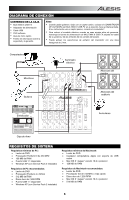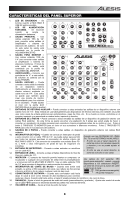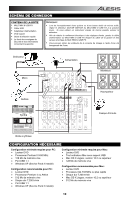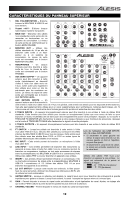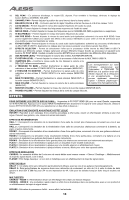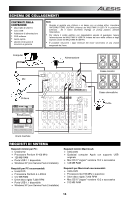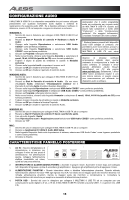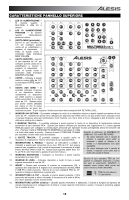Alesis MultiMix 8 USB FX Quick Start Guide - Page 11
Configuration Audio, CaractÉristiques Du Panneau ArriÈre
 |
View all Alesis MultiMix 8 USB FX manuals
Add to My Manuals
Save this manual to your list of manuals |
Page 11 highlights
CONFIGURATION AUDIO Vous pouvez utiliser le MULTIMIX 8 USB FX avec pratiquement tout poste audio numérique logiciel ou logiciel d'enregistrement qui prend en charge l'audio USB. Insérez le CD d'installation du logiciel dans votre ordinateur, puis suivez les instructions à l'écran pour installer le logiciel. WINDOWS 7 : 1. Utilisez le câble inclus pour brancher le MULTIMIX 8 USB FX à votre ordinateur. 2. Cliquez sur Démarrer Panneau de configuration Hardware et Son Assurez-vous que le logiciel est configuré de manière à recevoir de l'audio via le MULTIMIX 8 USB FX. Vérifiez dans les paramètres « Préférences » ou « Installation du périphérique ». Pour de plus amples informations, veuillez consulter le guide d'utilisation du logiciel. Son. 3. Cliquez sur l'onglet Lecture et sélectionnez USB audio codec* comme l'appareil par défaut. 4. Cliquez sur l'onglet Enregistrement et sélectionnez USB audio codec* comme l'appareil par défaut. * Si vous avez d'autres périphériques audio USB branchés à votre ordinateur, qui pourraient avoir des noms identiques, il se peut que vous 5. Cliquez sur Propriétés dans le coin inférieur droit. ayez à les sélectionner un à la suite 6. À partir de la nouvelle fenêtre, cliquez sur l'onglet Advancé et sélectionnez de l'autre jusqu'à ce que le l'option 2 canaux, 16 bits, 44 100 Hz (Qualité CD) comme le format par MULTIMIX 8 USB FX soit reconnu. défaut. 7. Décochez les deux options sous Mode exclusif. 8. Cliquez sur l'onglet Niveaux et positionnez le curseur à 4. 9. Cliquez OK pour fermer la fenêtre Propriétés. 10. Cliquez OK pour fermer le panneau de configuration Son. S'il y a de la latence après avoir modifié les paramètres de latence du logiciel, nous vous recommandons WINDOWS VISTA : 1. Utilisez le câble inclus pour brancher le MULTIMIX 8 USB FX à votre ordinateur. 2. Cliquez sur Démarrer Panneau de configuration Son. (Si vous ne voyez pas Son, sélectionnez « Basculer vers l'affichage classique » et le panneau de configuration Son devrait s'afficher.) 3. Cliquez sur l'onglet Lecture et sélectionnez USB audio codec* comme l'appareil par défaut. gratuitement le pilote ASIO4ALL (Audio Stream Input/Output) pour PC de www.asio4all.com. Les pilotes ASIO permettent de meilleures performances avec moins de latence puisqu'ils créent une communication plus efficace entre les appareils audio et les logiciels. 4. Cliquez sur l'onglet Enregistrement et sélectionnez USB audio codec* comme l'appareil par défaut. 5. Cliquez sur Propriétés dans le coin inférieur droit. 6. À partir de la nouvelle fenêtre, cliquez sur l'onglet Advancé et sélectionnez l'option 2 canaux, 16 bits, 44 100 Hz (Qualité CD) comme le format par défaut. 7. Décochez les deux options sous Mode exclusif. 8. Cliquez OK pour fermer la fenêtre Propriétés. 9. Cliquez OK pour fermer le panneau de configuration Son. WINDOWS XP : 1. Utilisez le câble inclus pour brancher le MULTIMIX 8 USB FX à votre ordinateur. 2. Cliquez sur Démarrer Panneau de configuration Sons et périphériques audio. 3. Cliquez sur l'onglet Audio. 4. Sous Lecture audio et Enregistrement audio, sélectionnez USB audio codec* comme l'appareil par défaut. 5. Cliquez sur OK. MAC : 1. Utilisez le câble inclus pour brancher le MULTIMIX 8 USB FX à votre ordinateur. 2. Allez à Applications Utilitaires Configuration audio et MIDI. 3. Dans l'onglet Sons et périphériques audio sous Réglages du système, sélectionnez USB audio codec* comme Entrée par défaut et Sortie par défaut. 4. Fermez la fenêtre. CARACTÉRISTIQUES DU PANNEAU ARRIÈRE 1. ENTRÉE COURANT - Utilisez le câble d'alimentation inclus pour brancher la console dans une prise d'alimentation murale. Lorsque la console de mixage 2 3 1 4 est hors tension, branchez le câble d'alimentation dans la console, puis dans la prise de courant. 2. L'INTERRUPTEUR D'ALIMENTATION - Met l'appareil sous et hors tension. Branchez la console après avoir branché tous les appareils et avant de mettre les amplificateurs sous tension. Mettez les amplificateurs hors tension avant de mettre la console de mixage hors tension. 3. PHANTOM POWER INTERRUPTEUR - Cet interrupteur permet d'activer et de désactiver l'alimentation fantôme. Lorsqu'elle est activée, l'alimentation fantôme fournit +48 V aux entrées micro XLR. Veuillez noter que la plupart des microphones électrodynamiques ne nécessitent pas d'alimentation fantôme, alors que les microphones à condensateur en ont besoin. Consultez la documentation fournie avec votre microphone pour savoir si vous devez utiliser l'alimentation fantôme. 4. PORT USB - Utilisez le câble inclus pour brancher le MULTIMIX 8 USB FX à un ordinateur pour une communication audio numérique bidirectionnelle 16 bits. Le MULTIMIX 8 USB FX requiert une connexion USB 1.1 ou supérieur (p. ex.USB 2.0). 11